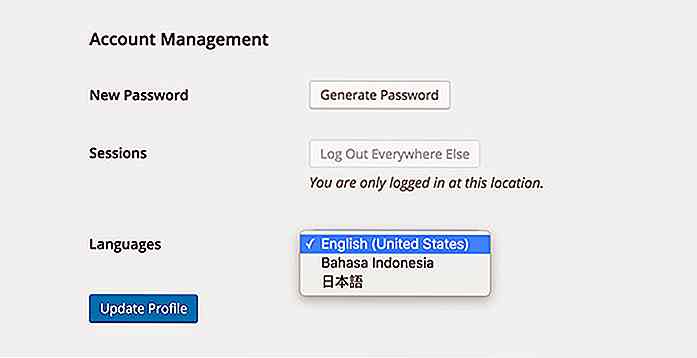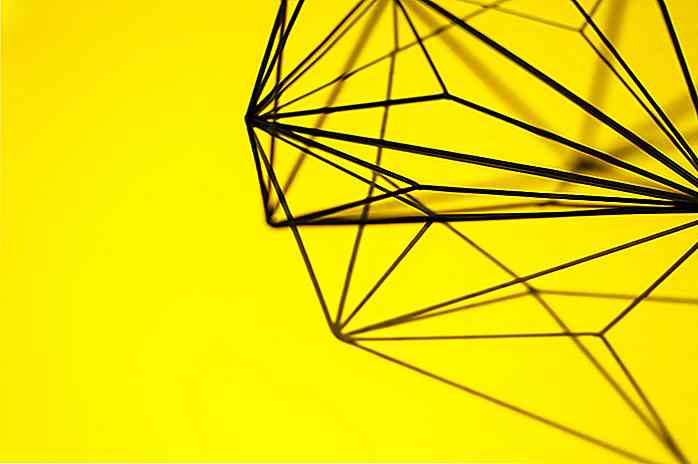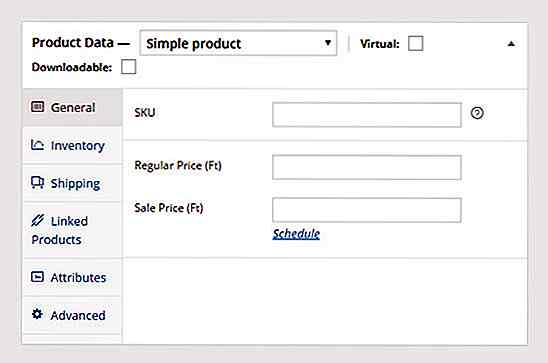it.hideout-lastation.com
it.hideout-lastation.com
Come rintracciare il dispositivo perso con Gestione dispositivi Android
La cosa migliore di possedere un dispositivo mobile è la mobilità che fornisce; la cosa peggiore è che essere mobile aumenta le possibilità di perdere i tuoi dispositivi in modi inimmaginabili. Nelle circostanze in cui si perde effettivamente un dispositivo, ci sono molte app di terze parti che possono essere utilizzate per tracciare i dispositivi persi o rubati, ma ci sono anche strumenti dedicati per gli utenti iOS e Android.
Per i dispositivi iOS, i proprietari possono tenere traccia del proprio iPhone, iPad o Mac con l'app Trova il mio iPhone . Per gli utenti Android, l'equivalente meno conosciuto è Android Device Manager. Android Device Manager o ADM è disponibile nel Play Store da dicembre 2013. Nei nuovi dispositivi Android, ADM è preinstallato nel dispositivo.
Daremo un'occhiata alle caratteristiche e alle funzioni di ADM che ogni utente Android dovrebbe conoscere:
- Come tracciare la posizione del dispositivo perso con ADM
- Come bypassare lockscreen con ADM
- Come far squillare il tuo dispositivo da remoto con ADM
- Come cancellare i dati tramite ADM
Configurazione di ADM
Per prima cosa, dobbiamo impostare ADM. Per verificare che ADM sia installato sul tuo dispositivo e abilitato a funzionare correttamente, vai a Impostazioni Google sul tuo dispositivo Android.
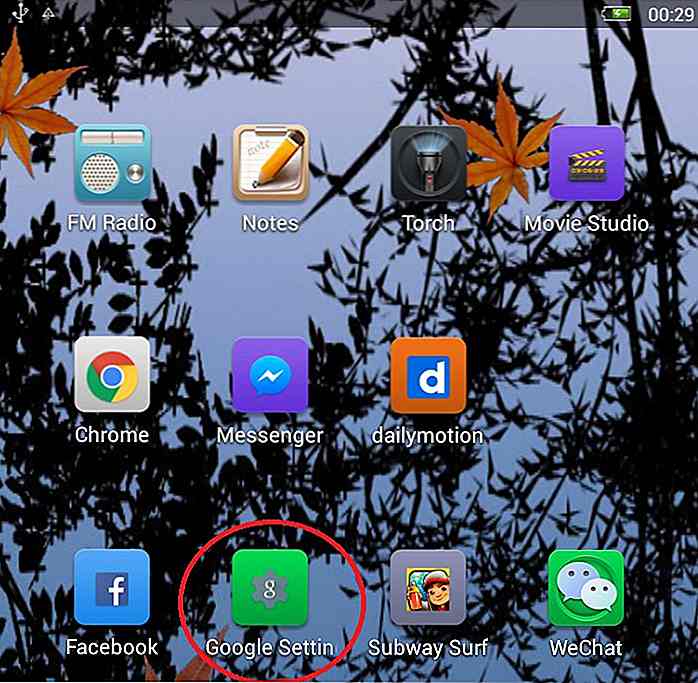 Tocca Sicurezza nella sezione Servizi e qui puoi vedere Gestione dispositivi Android (ADM) se è installato sul tuo dispositivo Android. Se non riesci a vedere ADM, significa che non è installato sul tuo dispositivo Android e puoi installarlo da qui.
Tocca Sicurezza nella sezione Servizi e qui puoi vedere Gestione dispositivi Android (ADM) se è installato sul tuo dispositivo Android. Se non riesci a vedere ADM, significa che non è installato sul tuo dispositivo Android e puoi installarlo da qui.Una volta terminato con la configurazione di ADM, è giunto il momento di esplorare le funzioni e le funzioni di ADM una per una. Per impostazione predefinita, l' individuazione remota del dispositivo è abilitata e la schermata Consenti blocco remoto è disabilitata.
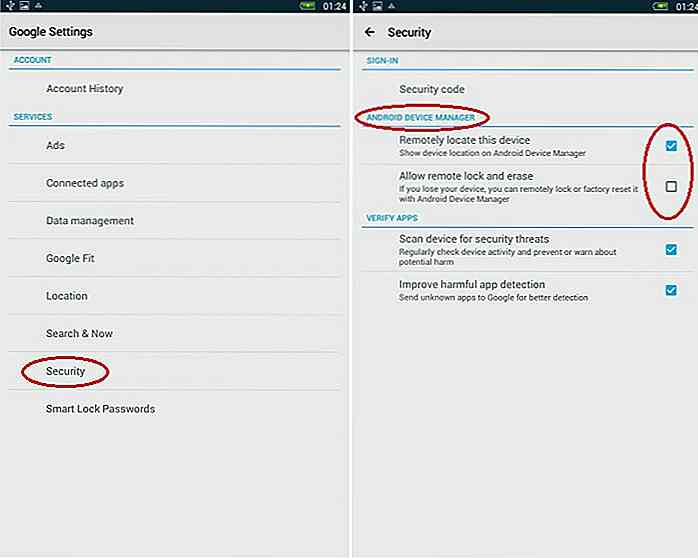 1. Come monitorare in remoto la posizione del dispositivo perso
1. Come monitorare in remoto la posizione del dispositivo perso Su qualsiasi browser per computer, vai qui (versione web ADM) per iniziare. Accedi con lo stesso account Google che hai utilizzato sul tuo dispositivo Android perso . Se la tua posizione è attiva, la posizione del tuo dispositivo Android viene visualizzata su Google Maps, con una precisione di 20-25 metri dalla posizione precisa.
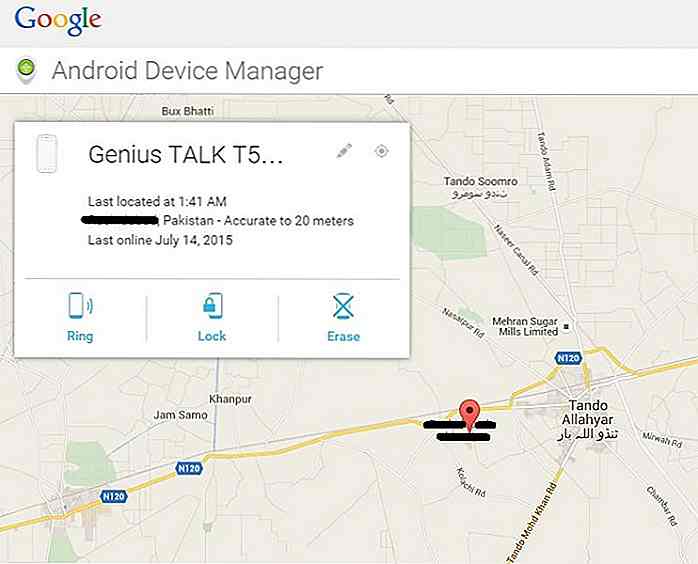 Accesso tramite browser mobile
Accesso tramite browser mobile Se non si dispone di computer laptop / desktop in giro e si desidera accedere ad Android Device Manager su un altro telefono, è possibile scaricare l'app qui invece di utilizzarla su un browser mobile.
Nell'app mobile, accedi tramite la Modalità ospite e inserisci i dettagli del tuo account Google per tracciare la posizione del dispositivo perso.
Puoi controllare la posizione corrente del tuo dispositivo Android senza aggiornare la pagina o accedere di nuovo. Fai clic sul pulsante dell'icona di posizione sulla destra per vedere la posizione del tuo dispositivo.
2. Come ignorare la schermata di blocco
Se in caso di perdita del telefono, non hai impostato una schermata di blocco come ulteriore passaggio di sicurezza, non è troppo tardi. Con ADM è possibile non solo bypassare la schermata di blocco e bloccarla con un'altra password, ma anche aggiungere un messaggio personalizzato o un numero di telefono alternativo nella schermata di blocco.
Per bypassare la schermata di blocco, scegli l'opzione Imposta blocco e cancella .
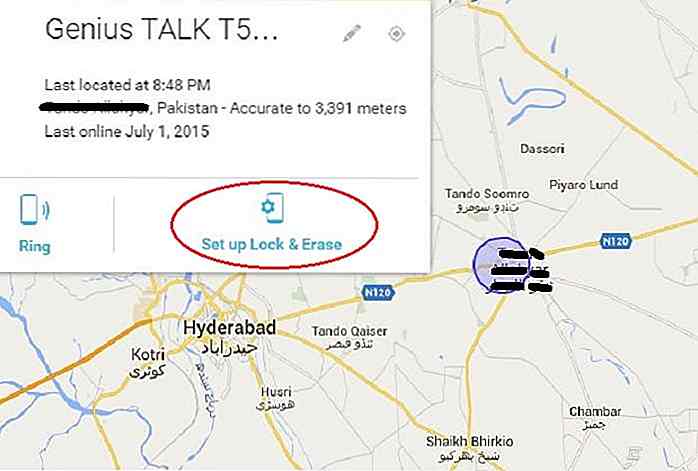 Su alcuni telefoni, le opzioni sono già divise in un'opzione di blocco separata e un'opzione di cancellazione.
Su alcuni telefoni, le opzioni sono già divise in un'opzione di blocco separata e un'opzione di cancellazione.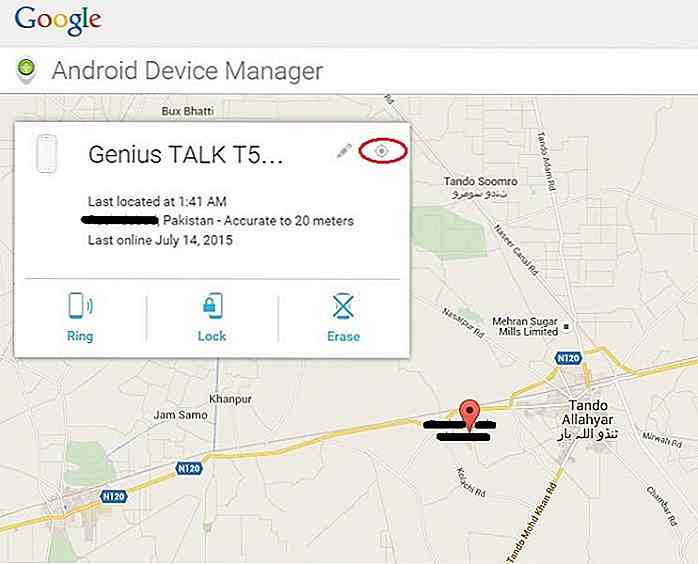 Clicca su Blocca e inserisci la tua nuova password, ripeti la password per confermare. Questo può aiutare a minimizzare qualcun altro che si intromette nella tua lista di contatti, email, galleria fotografica, app di messaggistica e altre informazioni importanti.
Clicca su Blocca e inserisci la tua nuova password, ripeti la password per confermare. Questo può aiutare a minimizzare qualcun altro che si intromette nella tua lista di contatti, email, galleria fotografica, app di messaggistica e altre informazioni importanti.Puoi anche aggiungere un messaggio di recupero opzionale. Questo è un messaggio indirizzato a tutti coloro che potrebbero essersi imbattuti nel telefono in modo da essere costruttivi con il messaggio nella speranza che il dispositivo venga restituito all'utente.
Puoi anche dare un numero di contatto alternativo qui. Un pulsante apparirà sulla schermata di blocco. Toccando questo pulsante autorizzerà il telefono a chiamarti.
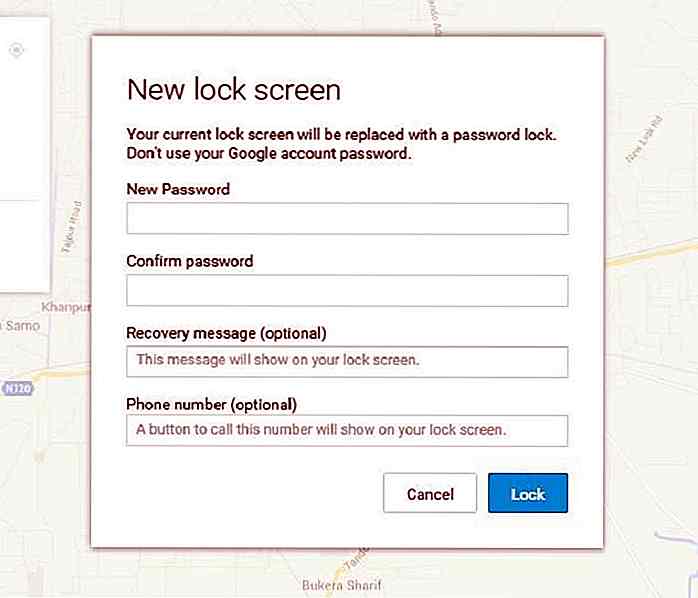 3. Come squillare il dispositivo in remoto
3. Come squillare il dispositivo in remoto Questo passaggio è consigliabile dopo aver bloccato il dispositivo e impostato il messaggio di ripristino e il numero di telefono alternativo sulla schermata di blocco. Se la tua posizione era attiva e il tuo dispositivo è online, puoi fare clic su Suoneria per far squillare il tuo dispositivo.
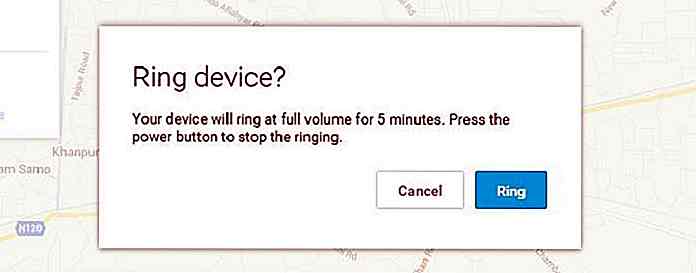 Questa opzione confermerà per te se il dispositivo ha suonato o no. Se ti trovi nella posizione vicino al tuo telefono mancante, questo potrebbe avvisare te o il passante della posizione del tuo telefono. Il dispositivo suonerà per 5 minuti .
Questa opzione confermerà per te se il dispositivo ha suonato o no. Se ti trovi nella posizione vicino al tuo telefono mancante, questo potrebbe avvisare te o il passante della posizione del tuo telefono. Il dispositivo suonerà per 5 minuti .4. Come cancellare tutti i dati
Se il telefono contiene informazioni riservate di cui è già stato eseguito il backup e tali informazioni non rientrano nelle mani di qualcun altro (ad esempio informazioni aziendali o informazioni bancarie), è possibile utilizzare ADM per eseguire un ripristino dei dati di fabbrica .
Basta scegliere l'opzione Cancella, accanto all'opzione Blocca . In questo modo si eliminano tutti i dati e le impostazioni sul dispositivo. Se il dispositivo è offline, il ripristino dei dati di fabbrica verrà eseguito non appena il dispositivo sarà online.
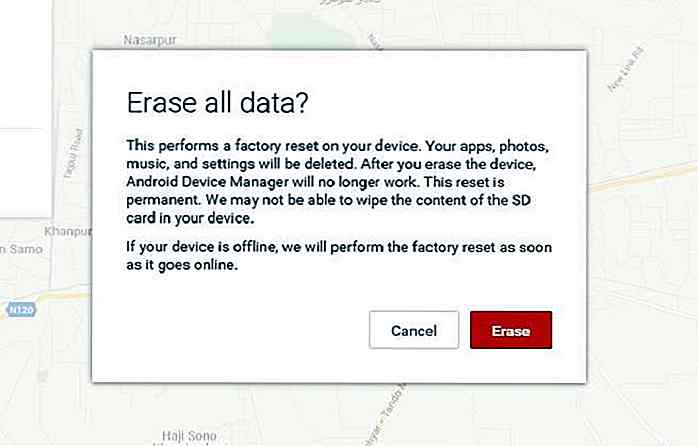 Si noti che una volta che tutti i dati sono stati cancellati correttamente, ADM non è più disponibile per il proprio dispositivo Android.
Si noti che una volta che tutti i dati sono stati cancellati correttamente, ADM non è più disponibile per il proprio dispositivo Android.

20 migliori giochi di realtà aumentata per smartphone (del 2017)
L' industria del gioco sta crescendo in diverse aree. Da una parte ci sono le app per giocare ai giochi retrò, mentre dall'altra parte c'è la realtà aumentata che dà vita ai giochi. Meglio di tutti, ora puoi giocare a giochi di realtà aumentata sul tuo smartphone senza bisogno di attrezzi extra.Devi
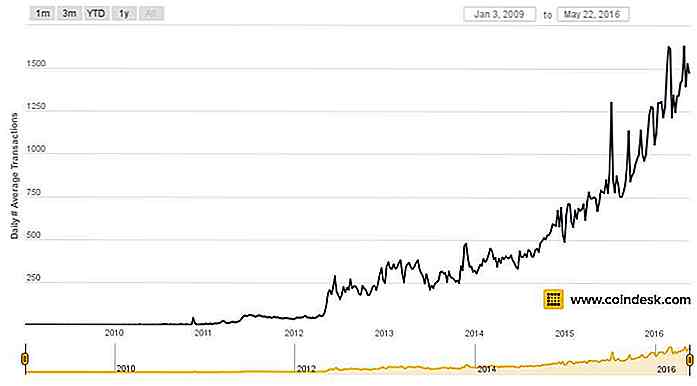
Fintech: 7 modi finanziari sta ottenendo una trasformazione con la tecnologia
Le nostre finanze si stanno evolvendo e il settore bancario non sembra essere una parte enorme di questo . La tecnologia sta rendendo i nostri servizi finanziari più veloci, meno costosi e più efficienti, ma sono soprattutto le startup tecnologiche e le aziende di tecnologia finanziaria (fintech) che aprono la strada all'evoluzione delle finanze.L